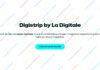Depuis Windows 7, Microsoft a supprimé l’icône « Afficher le bureau » de la barre des tâches pour la camoufler dans le coin inférieur droit de votre écran. Après plusieurs années, j’ai toujours du mal à m’y habituer et je préférai largement l’avoir dans la barre des tâches. Heureusement, en bidouillant un chouia, il est tout à fait possible de récréer un raccourci vous permettant de masquer toutes vos fenêtres ouvertes pour afficher votre bureau et de le placer dans votre barre des tâches (ou ailleurs).

Remettre l’icône « Afficher le bureau » dans la barre des tâches
Ces manipulations fonctionnent sous Windows 7, 8 et 10, mais les illustrations ont été réalisées à partir de Windows 10.
Étape 1. Pour commencer, créez un nouveau document texte en faisant un clic droit n’importe où sur le bureau -> Nouveau -> Document texte
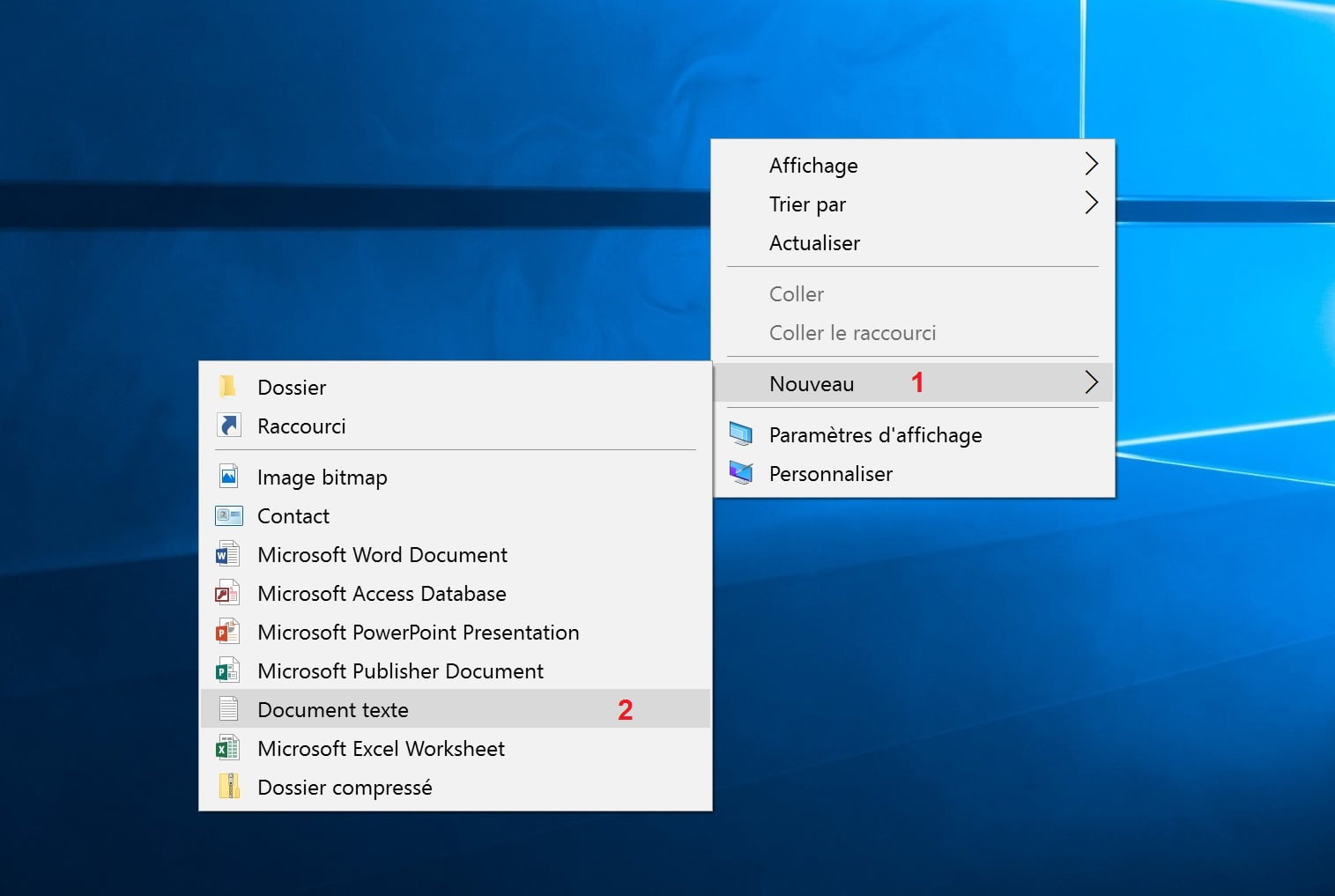
Étape 2. Renommez votre fichier Afficher le bureau.exe
Remarque : il faut que les extensions de fichiers soient visibles
Le message suivant devrait s’afficher pour vous signaler que vous modifiez l’extension du fichier. Cliquez sur « Oui » pour changer l’extension de votre fichier.
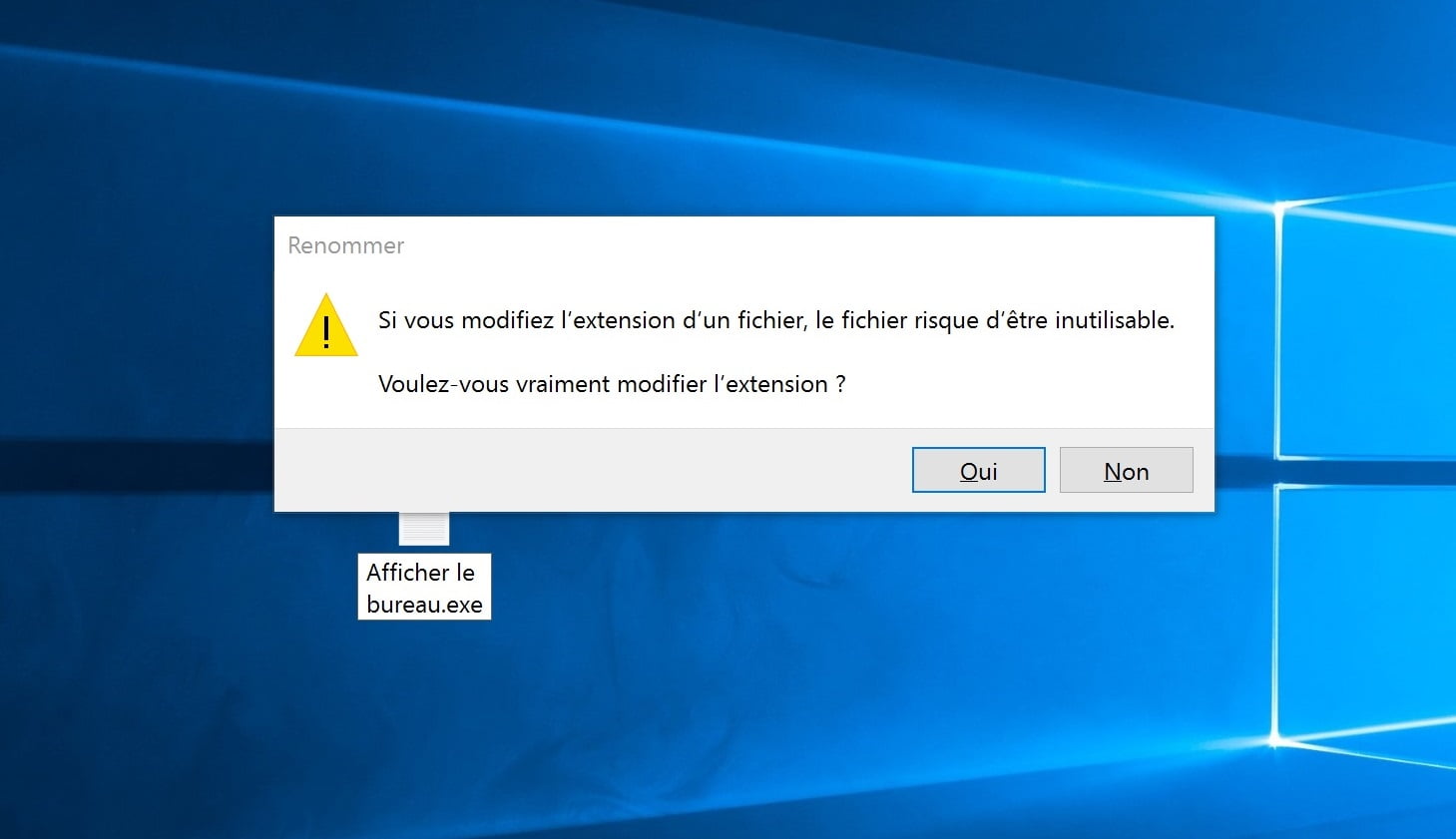
Étape 3. Faites un clic-droit sur votre fichier et sélectionnez l’option « Epingler à la barre des tâches » dans le menu
Étape 4. Créez un nouveau fichier texte à l’aide du Bloc-notes et collez-y le code suivant :
[Shell] Command=2 IconFile=explorer.exe,3 [Taskbar] Command=ToggleDesktop
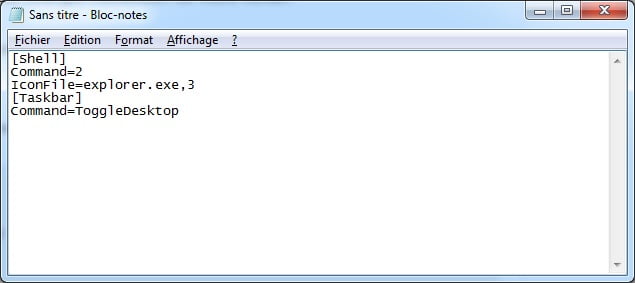
Étape 5. Dans Bloc-notes, allez dans le menu Fichiers et cliquez sur « Enregistrer sous… »
Dans la boite de dialogue qui s’ouvre, assurez-vous de sélectionner « Tous les fichiers (*.*) » dans la liste du Type.
Recherchez l’endroit suivant sur votre ordinateur (en remplaçant nom_utilisateur par votre nom d’utilisateur Windows) :
C:\Users\<nom_utilisateur>\AppData\Roaming\Microsoft\Internet Explorer\Quick Launch\User Pinned\TaskBar
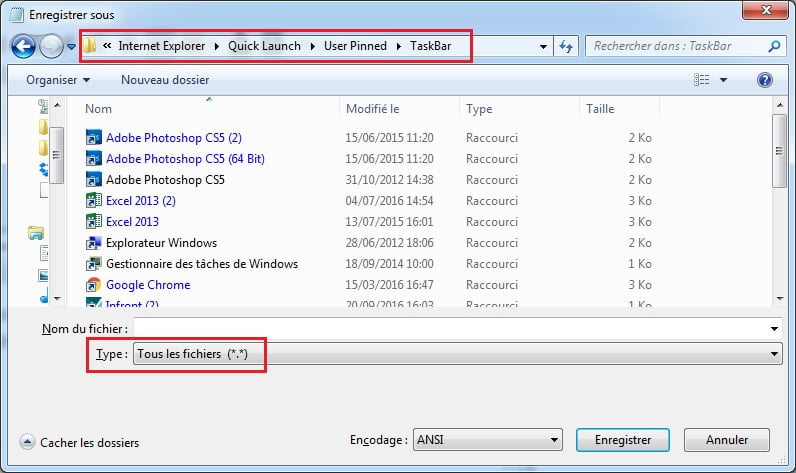
Étape 6. Nommez votre fichier Afficher le bureau.scf et cliquez sur sauvegarder.
Vous pouvez désormais fermer le fichier que vous venez de créer dans Bloc-notes.
Étape 7. On va désormais éditer les propriétés du fichier que nous avons épinglé à la barre des tâches.
Faites un clic droit sur l’icône du fichier Afficher le bureau.exe dans la barre des tâches et refaites un clic-droit sur « Afficher le bureau » dans le menu qui s’ouvre, puis choisissez « Propriétés« .
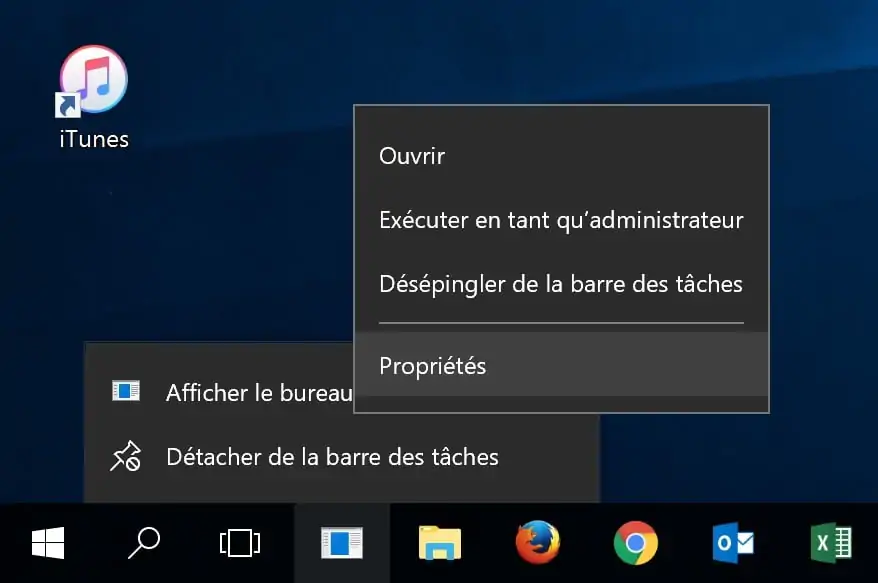
Étape 8. Dans les propriétés, entrez le chemin ci-dessous pour la « Cible » dans l’onglet « Raccourci ». Veillez à bien conserver les guillemets, car ils sont nécessaires pour prendre en compte les espaces dans le chemin que vous entrez.
“C:\Users\<nom_utilisateur>\AppData\Roaming\Microsoft\Internet Explorer\Quick Launch\User Pinned\TaskBar\Afficher le bureau.scf”
(Remplacez une nouvelle fois <nom_utilisateur> par votre nom d’utilisateur).
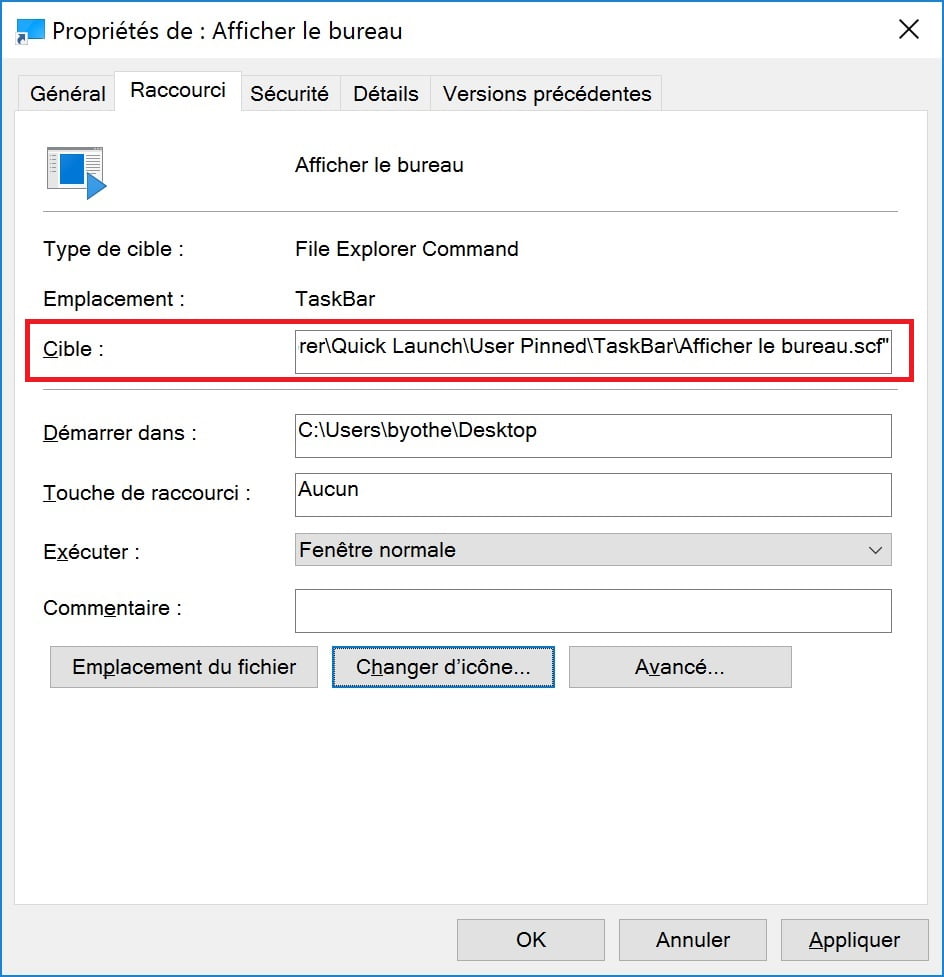
Ne fermez pas tout de suite les propriétés, nous allons voir comment modifier l’icône.
Étape 9. Modification de l’icône
Dans les propriétés, cliquez sur « Changer d’icône… » et Windows va vous proposer un grand nombre d’icônes que vous pouvez sélectionner à votre convenance.

Une fois votre choix effectué, cliquez sur « Ok » et le tour est joué !
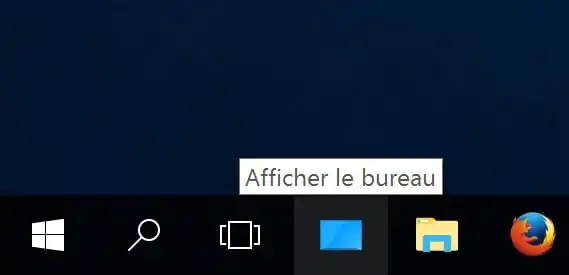
Et voilà, vous avez désormais un raccourci fonctionnel dans votre barre des tâches pour afficher votre bureau. Il se peut que l’icône ne se modifie pas instantanément, mais elle apparaîtra à coup sûr au prochain démarrage !
Pratique non ?
Article mis à jour le 15 septembre 2025 par Byothe